Tutorial Raspberry Pi – Vamos ligá-lo à rede wireless e Wired
O Raspberry Pi é um dos mini PCs mais populares e potentes, que tem servido de base a muitos projectos interessantes (pode consultar os projectos na página do projecto aqui). Este mini equipamento, do tamanho de um cartão de crédito é capaz de reproduzir vídeo com qualidade Blu-ray e renderizar gráficos 3D, entre outras tarefas.
No seguimento da nossa parceria com a INMotion e depois de termos apresentado uma lista de componentes essenciais e também opcionais, de termos ensinado a instalar o RaspbianOS no mini PC e também de termos realizado as primeiras configurações, hoje vamos aprender a configurar a rede (wireless e wired) no Raspberry Pi.

Wireless/Wired
Como podemos ver nas especificações do Raspberry PI – modelo B, este apenas tem interface Ethernet (RJ45) para termos rede necessitamos de adquirir um cabo de rede normal. Caso se pretenda ligar o Raspberry PI a uma rede wireless é necessário adquirir uma dongle Wifi que custa aproximadamente 8€ (ver aqui).
Configuração da rede Wireless
A configuração da rede wireless no PI é algo bastante simples de realizar. Para isso deve ter previamente ligada a dongle Wifi e já dentro do RaspbianOS devem abrir a ferramenta: Wifi Config (ou wpa_gui)
Já dentro do wpa_gui devem escolher a opção scan, para que seja apresentada a lista de redes detectadas. Depois escolhemos a rede à qual nos pretendemos ligar, dando duplo click com o rato.
Em seguida introduzimos a chave de acesso à rede. No meu caso uso como autenticação WPA2+PSK (Pré-Shared key). Para finalizar devem carregar em Add
Nota: Esta configuração pode variar de configuração para configuração, de acordo com o que têm definido no vosso router Wifi.
Depois do perfil criado, basta carregar em connect e esperar alguns segundos até que a ligação ao router wifi seja estabelecida. Caso a ligação tenha sido efectuada com sucesso, o utilizador deverá ver no Status a indicação Completed e também o endereço IP atribuído.
E está feito. Como puderam ver, configurar uma rede wifi no Pi é algo bastante simples e intuitivo.
Configuração da rede Wired
Para quem não possui ou ainda não adquiriu uma dongle Wifi, poderá ligar-se à rede através da interface Ethernet, utilizando um cabo Straight-through (directo). Se a infraestrutura de rede tiver um serviço DHCP (serviço de rede com o objectivo de automatizar todo o processo de configuração do protocolo TCP/IP nos diversos equipamentos de uma rede (ex. computadores, dispositivos móveis, impressoras, etc), que pode estar a funcionar no router Wifi ou num PC, então basta ligar o cabo e esperar que seja atribuído um endereço IP ao dispositivo.
De referir que o utilizador poderá visualizar o endereço, via terminal, usando o comando ifconfig
Mas eu quero configurar um IP estático. Como fazer?
A configuração dos parâmetros de rede no Debian (SO no qual o RaspbianOS é baseado) são definidos no ficheiro em /etc/network/interfaces
Como podem ver pela imagem seguinte, tanto a interface wired com a wireless estão definidos para obter os parâmetros de rede via DHCP
Considerando que pretende definir um endereço estático na interface de rede wired (por cabo) basta editar o ficheiro /etc/network/interfaces usando o comando:
sudo nano /etc/network/interfaces |
comentar a linha:
#iface eth0 inet dhcp |
e alterar a configuração (escrevendo imediatamente a linha anterior) para algo do tipo (Nota: devem mudar de acordo com o endereçamento da vossa rede)
iface eth0 inet static address 192.168.1.67 netmask 255.255.255.0 network 192.168.1.0 broadcast 192.168.1.255 gateway 192.168.1.254 |
A configuração do DNS é realizada no ficheiro /etc/resolv.conf
Para isso editamos o ficheiro:
sudo nano /etc/resolv.conf |
e indicamos quais os nossos nameservers:
nameserver 192.168.1.254 |
Feita a configuração, vamos reiniciar o serviço de rede, para que as configurações sejam aplicadas, usando o seguinte comando:
sudo /etc/init.d/networking restart |
Para testar a ligação, façam por exemplo um ping aos servidores de DNS da Google, usando o comando
ping 8.8.8.8 |
A resposta deverá ser algo do tipo:
Por hoje ficamos por aqui. Espero que tenham percebido como ligar o vosso PI à rede. O próximo tutorial será surpresa, por isso estejam atentos. Entretanto estamos receptivos a apresentar os vossos tutoriais com este mini PC. Enviem-nos um e-mail com a informação que nós publicamos.
Tutoriais Pplware sobre Raspberry Pi
Este artigo tem mais de um ano


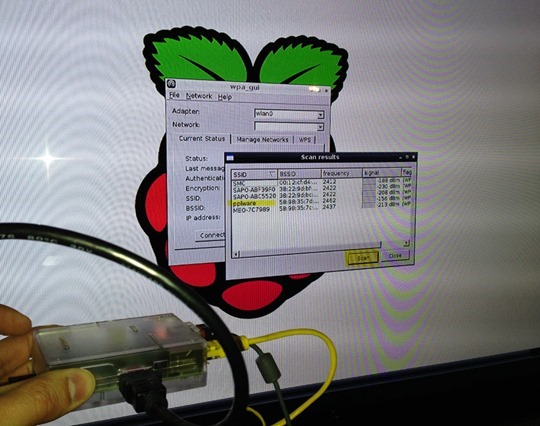
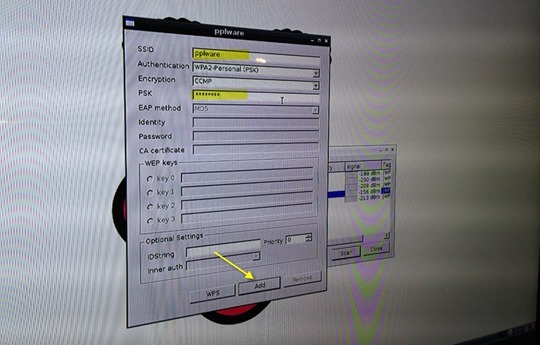
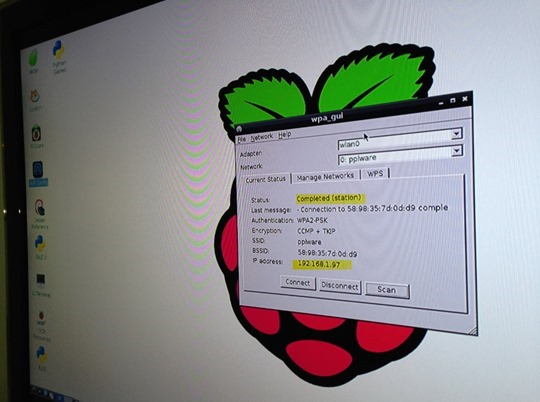
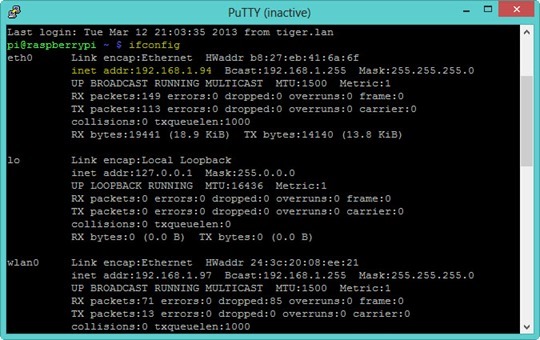
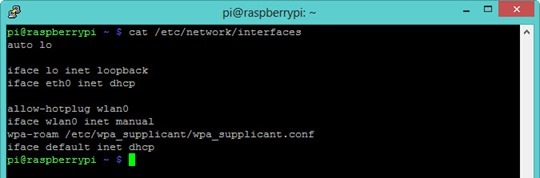
























Na primeira linha da configuração da rede mantém-se o “dhcp”? O sistema não consegue deduzir os endereços de “network” e “broadcast” a partir do “address” e “netmask”? Obrigado pelos tutoriais.
Boas JMCS
Esse é um exemplo de uma configuração completa. Não precisas do broadcast nem do endereço de network.
Estou com 3 dúvida…
É para comentar a linha “iface eth0 inet dhcp” e depois voltar a copiar-la?
No /etc/resolv.conf o nameserver 192.168.1.254 já lá me aparece… é normal?
E para testar? Desculpem se é mt obvio, mas eu não compreendi como é que com o ping vejo que o ip está estático…
Obrigado desde já pela ajuda,
Cumprimentos
Olá! Um artigo sobre raspbmc seria muito agradável!
Estou a um usar raspberry-pi Model B v2 510 MB como mediacenter!
Consigo ver filmes através de stream com qualidade incrível.
Alguns files de 1080p quando são demasiado grandes causam algum “soluçar”!
Não sei se será do placa de rede não ser gigalan ou da limitação da RAM, CPU e GPU do device.
Mas mesmo assim é incrível o seu desempenho.
Além de que existem imensos addons! Inclusive vejo os meus channels de youtube neste sistema.
É algo a experimentar!
Eu 1080p sem soluços, metam o addon icefilms e vêm todos filmes e séries directamente da web, espetacular.
Eu vejo filmes em 1080p partilhados na rede sem problemas. Uso o Xbian
Boas
tenho um raspberry pi com xbmc e tenho problemas noas filmes HD, pois soluça, alguem me pode ajudar.
ser alguma configuração?
abraço
Socas, conheces streams HD alem do YouTube?
Socas, qual é o add-on que usas no RASPBMC, para ver filmes em streaming?
Estou a usar o WarezTuga.tv e funciona muito bem.
Rui, podes me a ter acesso ao wareztuga?
Rui , ficaria muito agradecido se me arranjasses o acesso ao wareztuga, dado que os registos estão fechados 🙁
Eu tenho RASPBMC, este tutorial serve para este SO ?? Obrigado
Boas Pedro
Parabéns pelo artigo 😉
tenho ideia que o NetworkManager(se estiver instalado) rescreve o resolv.conf, se adicionares ip estatico, adiciona nas interfaces o DNS server.
#Name Servers
dns-nameservers 127.0.0.1
Hoje ja fui presenteado com mais um artigo sobre este magnifico minicomputador… 😉
A verdade é que mesmo alimentado por USB, este bichinho aguenta-se, deduzindo portanto que consome menos que 2.5 wats, ou então eu tenho umas portas USB “brutais” lol
Já agora parece que o controlador de ethernet/USB é o componente que mais gas-ta no rasp pi…não haverá uma forma de o desabilitar?
cmps
E um tutorial para partilhar um ou dois discos externos, pela rede caseira e que dê acesso por fora? Ou seja, estar no trabalho e aceder ao disco em casa…
isto vem mesmo a calhar!! obrigado pelo artigo e pelo timming
Como se comporta dongle Wifi em termos de qualidade de ligação? Por exemplo, em comparação com o wifi de um portátil?
boas…
isso depende de muita coisa…
nota-se um certo lag…que é normal, mas na transferencia de ficheiros não se comporta mal, para a tecnologia em causa…
cmps
Só uma duvida:
Para ter uma ligação wifi é necessário esta dongle, ou basta qualquer pen usb wireless?!
E entre as duas dongles à venda no inmotion, qual a diferença entre ambas ?!
se alguém puder ajudar…. um obrigado
E uma “bridge” entre as duas é possível?
Boa tarde, alguém me sabe dizer se é possível ligar a Raspberry pi por Lan? Com um wake-on-lan?
Obrigado!
Para quê???? O raspberry já consome tão pouco para o que é, para quê o wake on lan?
Não sei se já reparas-te o bicho nem botões de I/O e reset tem.
E não, não é possível com o raspberrypi ter wake on lan, mas se tivesse power over ethernet é que era porreiro.
no seguimento deste post decidi—me a comprar o respectivo dongle na inmotion mas o mesmo não é reconhecido no openelec… após alguma pesquisa cruzei—me com diversa informação a dar conta que só funcionaria ligado à um hub usb com alimentação externa. uma vez que não o referem no artigo, a minha questão é: como conseguiram colocar o dongle a funcionar? estou s usar a fonte da inmotion com 1,2A
…uma vez que fazem ‘publicidade’ à loja em questão, sabendo que isso pode influenciar ou mesmo fazer com que os leitores comprem o sugerido, acho que podiam responder à pergunta que fiz no comentário anterior…
Boas malta comprei todo o material na inmotion, mas estou com dificuldade na ligação a internet. É possível ajudarem me na configuração para ligar a wifi da pt ou da zon free? É possível ou é necessário ter um router (net contratada)?
Experimentaste ir ao XFCE, ao Wifi Config e introduzires o nome da rede e password da mesma?
Eu criei uma bridge no meu portátil para partilhar a net por cabo com o raspberry pi. O meu portátil tinha internet na bridge mas no raspberry não conseguia abrir página nenhuma. (o dhcp está activo na bridge)
Print do ecrã do raspberry:
http://img35.imageshack.us/img35/4217/o5ms.jpg
Será que dá para tirar alguma conclusão do que estarei a fazer mal?
Estou com o mesmo problema, conseguiu resolver?
se o rapberry pi comunicar com o portatil eu tentava colocar o IP do doutor como gateway
Encontrei uma pen wireless aqui perdida e como tinha um router que não lhe estava a dar uso, estendi o sinal wireless para conseguir captá-lo pelo raspberry. E deixei de tentar usar esse método.
*router
quando pingo 0 ip da raspberry informa destino inacessivel mas não dá perda de pacotes enviados ou recebidos.
Alguém podia colocar detalhadamente como configurar um ip estático por cabo?
A descrição não está muito detalhada e apesar de já ter tentado editar o ficheiro algumas vezes, não estou a conseguir.
Obrigado
Encontrei no debian administrator handbook:
iface eth0 inet static
address 192.168.0.3
netmask 255.255.255.0
gateway 192.168.0.1
Temos de tirar dhcp e substituir por static , tal como está nesse exemplo.
Os ip’s tem de ser ajustados à vossa configuração.
Comprei um Raspberry b 2, onde instalei o pipplwere 3.1 e liguei-o atravesz de wireless ao meu router do MEO que antes era um thomson e que quando o rasbperry se ligava simplesmente deixo de ter internet por wireless e que depois fico sem ela na totalidade. Reclamei com a MEO pensando que era uma avaria no router eles vieram e sistituiram-no por um technicolor que simplesmente faz o mesmo. Se não ligar o Raspberry tudo funciona bem bas liga-lo volta tudo ao mesmo. Será que me podem ajudar!
Boas,
Tenho um Pi2 e uma nanopen da TP-Link, ligo ao wifi de casa sem problema, mas de vez em quando, em especial se tentar uma ligação VPN, a ligação wifi cai e nunca mais volta, só mesmo desligando e voltando a ligar, alguam dica? o router é o um technicolor…
malta este é o tuturial que precisava,mas tenho uma duvida.
cada vez que ligo o meu raspberry pi 2 a tv ele aparece com as opçoes 1-kodi 2 -xfce 3 -open box 4 – quit to command line.a duvida é a seguite:o ponteiro do rato nao é detectavel aqui nesta pagina(dentro do kodi ja da)como faço para ir a configuraçao da dongle wifi?é preciso um teclado usb?
obg
Bom dia, ja tentei por 3 vezes meter IP ESTATICO e seguindo este tutorial… mas sem sucesso!
aparece-me o seguinte:
auto lo
iface lo inet loopback
auto eth0
allow-hotplug eth0
iface eth0 inet manual
auto wlan0
allow-hotplug wlan0
iface wlan0 inet manual
wpa-conf /etc/wpa_supplicant/wpa_supplicant.conf
auto wlan1
allow-hotplug wlan1
iface wlan1 inet manual
wpa-conf /etc/wpa_supplicant/wpa_supplicant.conf
diferente do que no tutorial, apesar de ter tentando!
Alguem me pode ajudar
Boas, será que alguém me pode ajudar SFF, de certeza que este meu post já foi visto! ;(
Será que é onde diz iface eth0 inet manual que tenho de mudar para iface eth0 inet static e meter por baixo:
address 192.168….
broadcast 192.168….
netmask 255.255….
gateway 192.168….
network 192.168….
Boas, alguém me pode ajudar, estou tentar arrancar a ferramenta que traz o wifi management com um dongle que comprei chinês mas não detecta nada, não faz nada e volta ao menu principal…, teria de instalar os drivers para este dongle? ele traz um cd com os drivers. Como faço?
Olá,
Consigo estabelecer a conexão, porém se por algum acaso o roteador reinicia, eu perco a conexão com o meu PI. Como faço para ele restabelecer a comunicação sem precisar desligar e ligar o mesmo novamente. Não tenho acesso físico ao PI, somente via SSH.
Existe algum script para resolver esta questão?
Abraços!
Tenho o raspberry pi 2 pplware 5.0, Mudei os dns como informam aqui mas qd reenicio o raspberry ele volta a colocar os dns originais, o que poderei estar a fazer mal.
obrigado
Também tenho o mesmo problema !!
também estou com o mesmo problema!
Boa Noite,
Obrigado pelo software do pplware. tenho uma duvida, eu ja alterei o IP para estático, mas como o meu router é da NOS, eu não consigo configurar o DNS para os servidores da Google. podem ajudar-me?
Obrigado.
Reparei que estes últimos comentários, os utilizadores estão a ter o mesmo problema que o meu, e eu ja actualizei o Raspberry para o pplware mais recente.
Boas!
Com se configuram os endereços IPv6 neste dispositivo? São cada vez mais necessários… e os routers disponibilizados pelos operadores já atribuem IPv6 às nossas máquinas que os suportem!
Grato de antemão!
Fernando Sousa
Segui o tutorial para para mudar os DNS para os do google. Se der o comando restartnetworking, o ficheiro resolv.conf mantêm os DNS novos, mas ao fazer reboot, volta aos originais. Como resolver?
Tanta explicação para quê? …. Basta ligar a pen wifi oqu o cabo e está feito !!!
Agora já nem precisas de pen wifi, com o 3 já vem integrado 🙂
Queria só deixar aqui que o método para definir um IP estático mudou por causa da nova versão do sistema operativo; por isso é que tanta gente acima (e eu também) estava com tanta dificuldade em o fazer. Agora deve-se proceder como neste tutorial: https://www.modmypi.com/blog/how-to-give-your-raspberry-pi-a-static-ip-address-update
Boa tarde!
Existe alguma versao do respberry que conunique bia OPC?